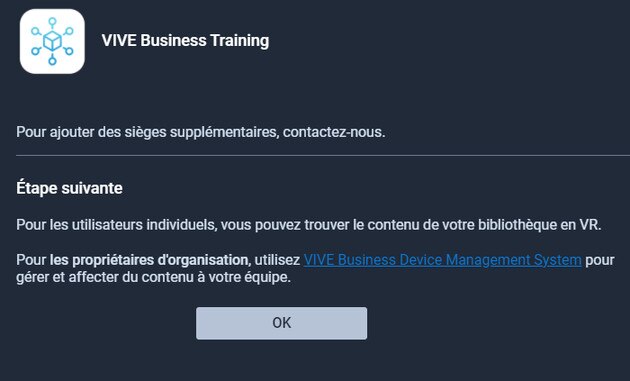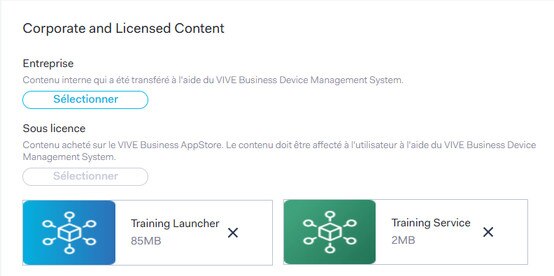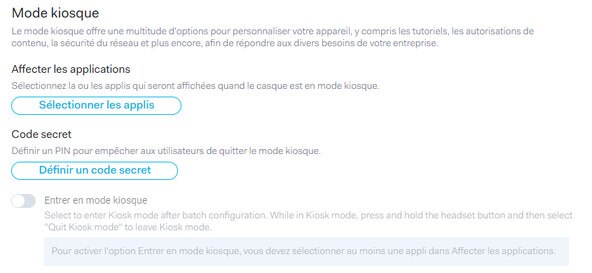Configurer VIVE Business Training sur VIVE Focus 3 et VIVE XR Elite
Avant de pouvoir synchroniser les titres VR de votre appareil Android avec les casques VIVE Focus 3 et VIVE XR Elite , les applis suivantes doivent être installées sur les casques :
- Lanceur de formation : C’est l’appli qui permet aux utilisateurs de visualiser les titres VR.
- Service de formation : C’est un service d’arrière-plan qui connecte le casque à VIVE Business Training sur votre appareil Android.
Utilisez une des méthodes suivantes pour installer les applis sur les casques :
- Méthode 1 : Obtenez les applis de l’VIVE Business AppStore et installez-les sur le casque. Voir Obtenir des applis de l’VIVE Business AppStore.
- Méthode 2 : Regroupez les applis dans un fichier de configuration par lots et installez-les en utilisant une carte microSD. Voir Installer les applis avec le paquet de configuration par lots (VIVE Focus 3 uniquement).
Remarque : Cette méthode n’est prise en charge que sur le VIVE Focus 3.
- Méthode 3 : Utilisez l’outil ADB sur votre ordinateur. Voir Installer les applis avec l’outil ADB.
Une fois les applis installées, les utilisateurs doivent ouvrir le Lanceur de formation sur leur casque. Vous pouvez ensuite diffuser le contenu VR de votre appareil Android vers leurs casques.
Obtenir des applis de l’VIVE Business AppStore
Quand vous obtenez les applis de l’VIVE Business AppStore, elles sont ajoutées à votre bibliothèque dans le Système de gestion des appareils VIVE Business.
Une fois dans la bibliothèque, vous pouvez facilement les télécharger et les installer sur le casque. Voici comment :
Installer les applis avec le paquet de configuration par lots (VIVE Focus 3 uniquement)
Vous pouvez regrouper les applis Lanceur de formation et Service de formation dans un fichier de configuration par lots et copier le paquet ZIP sur une carte microSD.
Vous pouvez ensuite insérer la carte microSD dans le casque et installer les applis.
Remarque :
- Exécuter le paquet de configuration par lots effacera toutes les données et l’historique des commandes du casque. Cette méthode est recommandée uniquement pour les casques qui n’ont pas encore été configurés ou utilisés.
- Vous pouvez également contacter notre équipe commerciale pour obtenir le paquet de configuration par lots.
Installer les applis avec l’outil ADB
Vous pouvez utiliser l’outil Android Debug Bridge (ADB) pour copier les fichiers .apk des applis Lanceur de formation et Service de formation depuis votre ordinateur et les installer sur le casque.
Conseil :
- Vous pouvez télécharger ces applis sur https://business.vive.com/solutions/training/.
- Si vous n’avez pas l’outil ADB installé sur votre ordinateur, cliquez ici pour le télécharger.
Cela a-t-il été utile ?
Oui
Non
Merci ! Vos commentaires aident les autres à voir les informations les plus utiles.